בנה מחדש את רשומת האתחול הראשית כדי לפתור בקלות את השגיאה
- שגיאת קריאת דיסק מתרחשת במהלך תהליך האתחול של המחשב, כולל הודעת לחץ על Ctrl+Alt+Del.
- כונן קשיח פגום, בעיות MBR וגורמים אחרים עשויים להיות אחראים לשגיאה.
- פתרון בעיות ברשומת האתחול הראשית יכול לפתור את הבעיה.
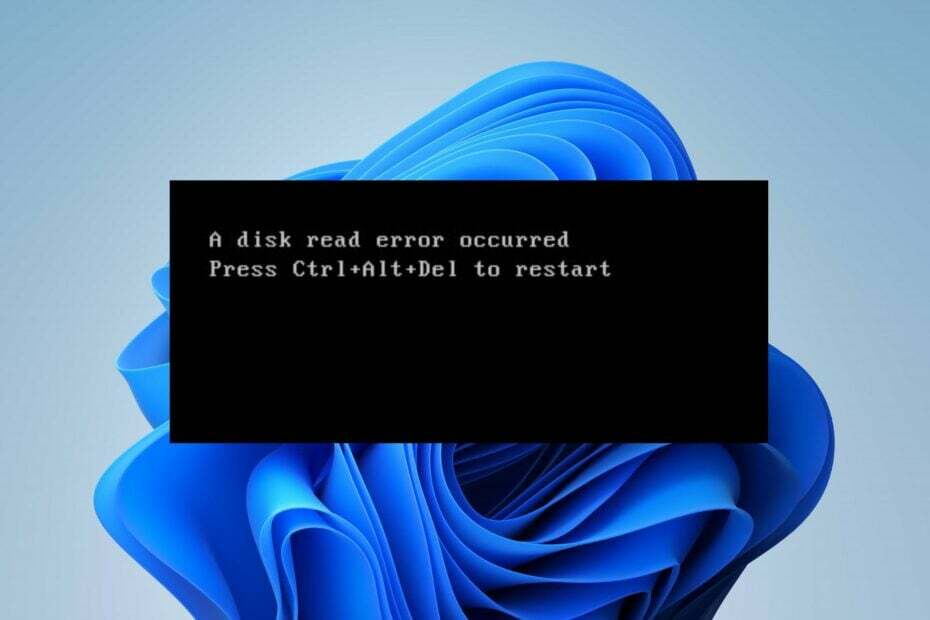
אם נתקלת שגיאה בקריאת הדיסק. הקש Ctrl+Alt+Del כדי להפעיל מחדש את השגיאה הודעה במחשב שלך, אז אתה לא לבד. השגיאה חוזרת על עצמה במכשירי Windows ויכולה להיות קטלנית אם לא תוקנה מוקדם יותר.
עם זאת, תיקון קריאת דיסק יכול להיות מאתגר מכיוון שמספר גורמים יכולים לגרום לבעיה. לפיכך, אנו ממליצים לך לחקור את הפתרונות במאמר זה.
מה המשמעות של שגיאת קריאת דיסק?
אירעה שגיאת קריאת דיסק היא הודעת שגיאה המתרחשת כאשר המערכת נתקלת בקושי בקריאת נתונים מהכונן הקשיח או מדיית אחסון אחרת.
זה מציין שה-BIOS של המחשב (מערכת קלט/פלט בסיסית) או מערכת ההפעלה לא יכול לקרוא נתונים מהדיסק הקשיח, מודול RAM או מדיית אחסון אחרת.
בנוסף, אירעה שגיאת קריאת דיסק מלווה לעתים קרובות במידע נוסף, כגון הקש Ctrl+Alt+Del כדי להפעיל מחדש.
מה גורם לשגיאת קריאת דיסק?
- כונן קשיח פגום או פגום, סקטורים פגומים, תקליטורי התקנה, פלטות פגומות או כשלים מכניים יכולים למנוע את קריאת הנתונים.
- אם כבל הדיסק מחובר בצורה שגויה או פגום בין הכונן הקשיח ללוח האם, הדבר עלול לגרום לשגיאות תקשורת.
- הגדרות ברירת מחדל שגויות ב-BIOS של המחשב, כגון סדר האתחול או תצורת הכונן הקשיח, BIOS פגום יכול לגרום לשגיאות קריאת דיסק.
- במקרים שבהם רשומת האתחול הראשית, חלק מכריע בתהליך האתחול, מושחתת, ייתכן שהמערכת לא תוכל לאתר את מערכת ההפעלה.
- קבצי מערכת פגומים, התנגשויות תוכנה עם כוננים קשיחים או התקני אחסון, או כיבוי לא תקין עקב הפסקות חשמל עלולים לגרום לשגיאה.
- פיצול יתר של הכונן הקשיח עלול להאט את אחזור הנתונים ועלול לגרום לשגיאת קריאת הדיסק.
- בעיות הקשורות לרכיבי חומרה אחרים, כגון לוח האם, זיכרון RAM או מעבד, עלולות לתרום לשגיאות קריאת דיסק.
ללא קשר, אתה יכול לפתור את השגיאה על ידי ביצוע השלבים המפורטים שנדונו בסעיף הבא.
איך אני מתקן את שגיאת קריאת הדיסק?
אנו ממליצים לעבור את הבדיקות המקדימות הבאות:
- נתק כל כבל פגום או כונני USB/DVD המחוברים למחשב ובדוק אם השגיאה מתרחשת.
- הפעל את המחשב מחדש כדי לטעון מחדש את הכונן ולתקן תקלות המפריעות למערכת לקרוא אותו.
- ודא שכל כבלי הנתונים וכבלי החשמל המחברים את הכונן הקשיח ללוח האם מחוברים היטב.
- הפעל אבחון חומרה מובנה של Windows כדי פתרון בעיות חומרה גורם לשגיאת קריאת הדיסק.
- נסה את הכונן במחשב אחר כדי לראות אם הוא עובד. אם הכונן הקשיח נכשל, ייתכן שיהיה עליך להחליף אותו.
המשך עם הפתרונות שלהלן אם הבעיה נמשכת:
- לחץ לחיצה ימנית על הַתחָלָה כפתור, הקלד שורת פקודה, ולחץ על הפעל כמנהל אוֹפְּצִיָה.
- נְקִישָׁה כן על בקרת חשבון משתמש (UAC) מיידי.
- הקלד את הפקודה הבאה ולחץ להיכנס:
chkdsk C:/r/x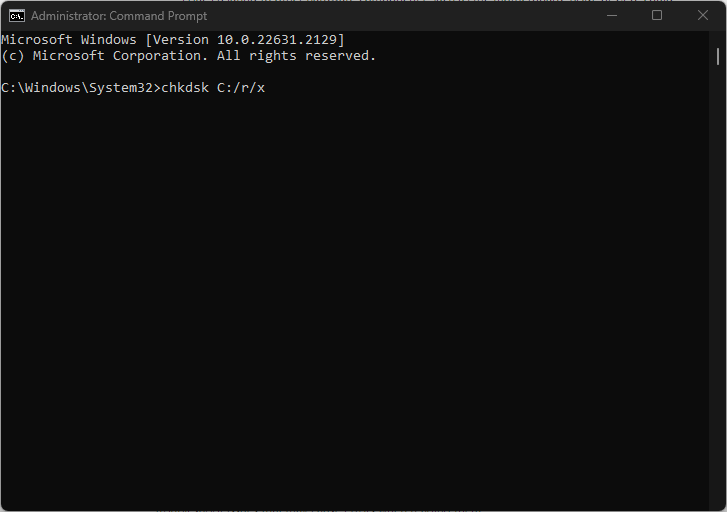
- צא משורת הפקודה והפעל מחדש את המחשב כדי לבדוק אם שגיאת קריאת הדיסק נמשכת.
הפעלת הפקודה CHKDSK מאפשרת למערכת לגשת לכל הדיסקים, לקרוא מחיצות נסתרות ולפתור בעיות שעלולות לגרום לשגיאות בעת קריאתן.
עיין במדריך שלנו אם אתה חווה chkdsk.exe פועל בכל אתחול בעיה ב- Windows 11 לתיקונים כדי לפתור אותה.
2. בנה מחדש את רשומת האתחול הראשית
- אתחל את המחשב שלך באמצעות א USB להתקנת Windowsאו DVD כדי לפתוח את סביבת השחזור של Windows (WinE).
- בחר את העדפות השפה שלך ולחץ הַבָּא.
- במסך הבא, לחץ תתקן את המחשב שלך.
- בחר פתרון בעיות ולאחר מכן בחר אפשרויות מתקדמות.
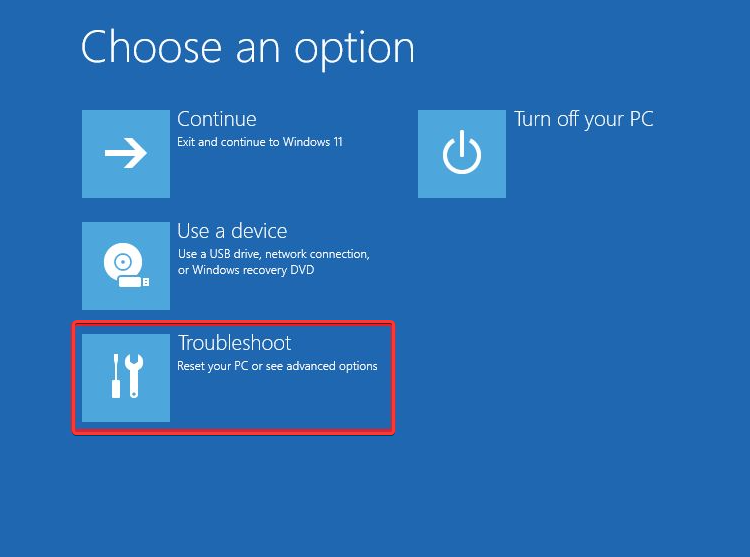
- מהאפשרויות המתקדמות, בחר שורת פקודה.

- בשורת הפקודה, הקלד את הפקודה הבאה ולחץ להיכנס:
bootrec /fixmbrbootrec /fixbootbootrec /scanosbootrec /rebuildbcd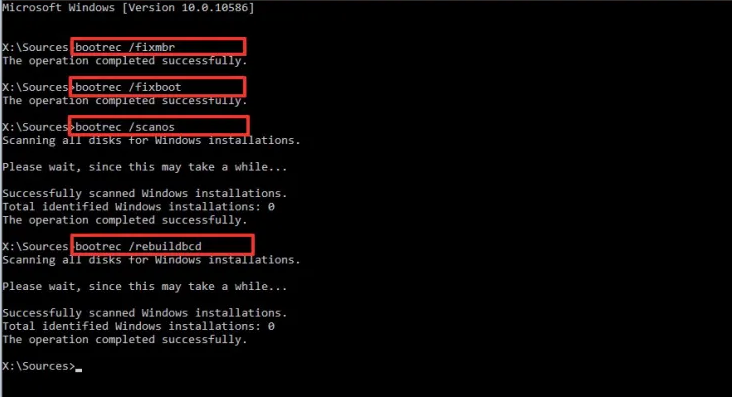
- הפעל מחדש את המחשב ובדוק אם אתה יכול לתקן את הבעיה.
השלבים שלעיל יבנו מחדש ויתקנו את רשומת האתחול הראשית בחזרה לערכי ברירת המחדל שלה. בנוסף, אתה יכול לקרוא על מה לעשות אם גישת Bootrec /Fixboot נדחתה במחשבי Windows.
- יומן האירועים של Windows מפסיק לעצור? הנה מה לעשות
- קוד שגיאה 0x8019019a: כיצד לתקן את אפליקציית הדואר שלך ב-4 שלבים
3. אפס את ה-BIOS
- הקש על חלונות + אני כדי לפתוח את הגדרות אפליקציה.
- בחר את מערכת ולחץ על התאוששות.

- נְקִישָׁה אתחל עכשיו תַחַת התחלה מתקדמת.

- הקש פתרון בעיות ובחר אפשרויות מתקדמות.
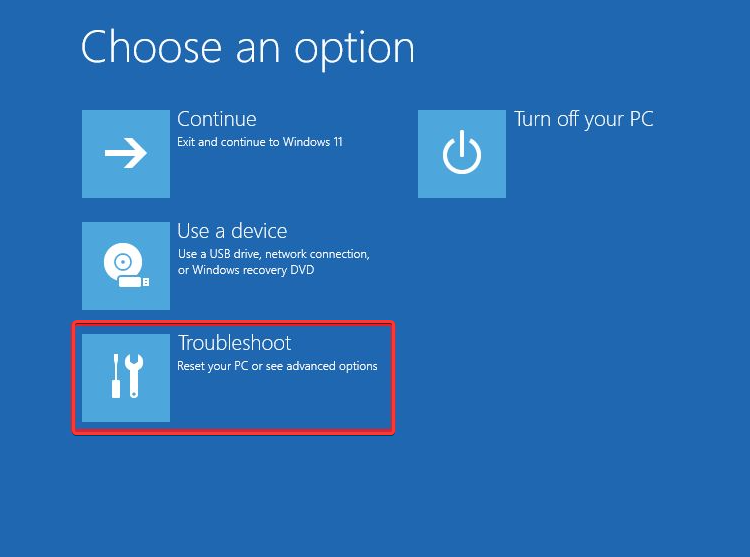
- לחץ על הגדרות קושחה של UEFI, ולחץ איתחול. המערכת שלך תפעיל מחדש ותטען את ה-BIOS.
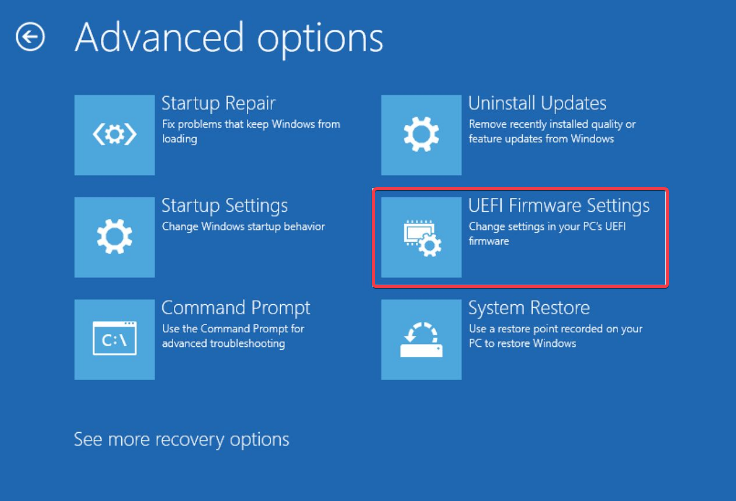
- ב מצב BIOS, למצוא את ה אפס לברירת המחדל אפשרות ולחץ עליה כדי לבצע את פעולת האיפוס.
איפוס ה-BIOS (מערכת קלט/פלט בסיסית) ישחזר, ויאפשר לו לאתחל ולנהל רכיבי חומרה במהלך האתחול בהתאם להגדרות היצרן.
נסה את האפשרות האחרונה למטה אם אינך יכול לתקן את הבעיה עם השלבים שלמעלה. עם זאת, איננו ממליצים לנסות את האפשרות הזו לפני כל אחת אחרת מכיוון שיש לה כמה חסרונות, כמו פרצות אבטחה ואחרות.
4. בטל אתחול מאובטח ב-BIOS
- חזור על שלבים 1-5 מהפתרון לעיל כדי לפתוח את הגדרות קושחה של UEFI.
- למצוא את ה הפעלה בטוחה אפשרות בתפריט ה-BIOS שלך, ולאחר מכן הגדר אותה ל נָכֶה. (בדרך כלל זה נמצא בכרטיסייה אבטחה, בלשונית אתחול או בלשונית אימות).

- שמור שינויים וסגור את חלון השחזור כדי שהמחשב יאתחל מחדש.
כאשר אתחול מאובטח מושבת, המערכת שלך תאפשר כעת אתחול מהתקנים אחרים, כולל אלה שאינם חתומים עם מפתחות היצרן. זה מועיל בעת פתרון בעיות אתחול ושגיאת קריאת דיסק.
לחלופין, אתה יכול לעבור על המדריך המפורט שלנו על דרכים לתקן את מבנה הדיסק פגום ואינו קריא שגיאה ב-Windows 11.
כמו כן, ייתכן שתעניין אותך מה לעשות אם אתה נתקל ב- Windows זיהה בעיה בדיסק הקשיח שגיאה במחשב שלך.
אם יש לך שאלות או הצעות כלשהן, אנא השאירו אותן בקטע ההערות.


